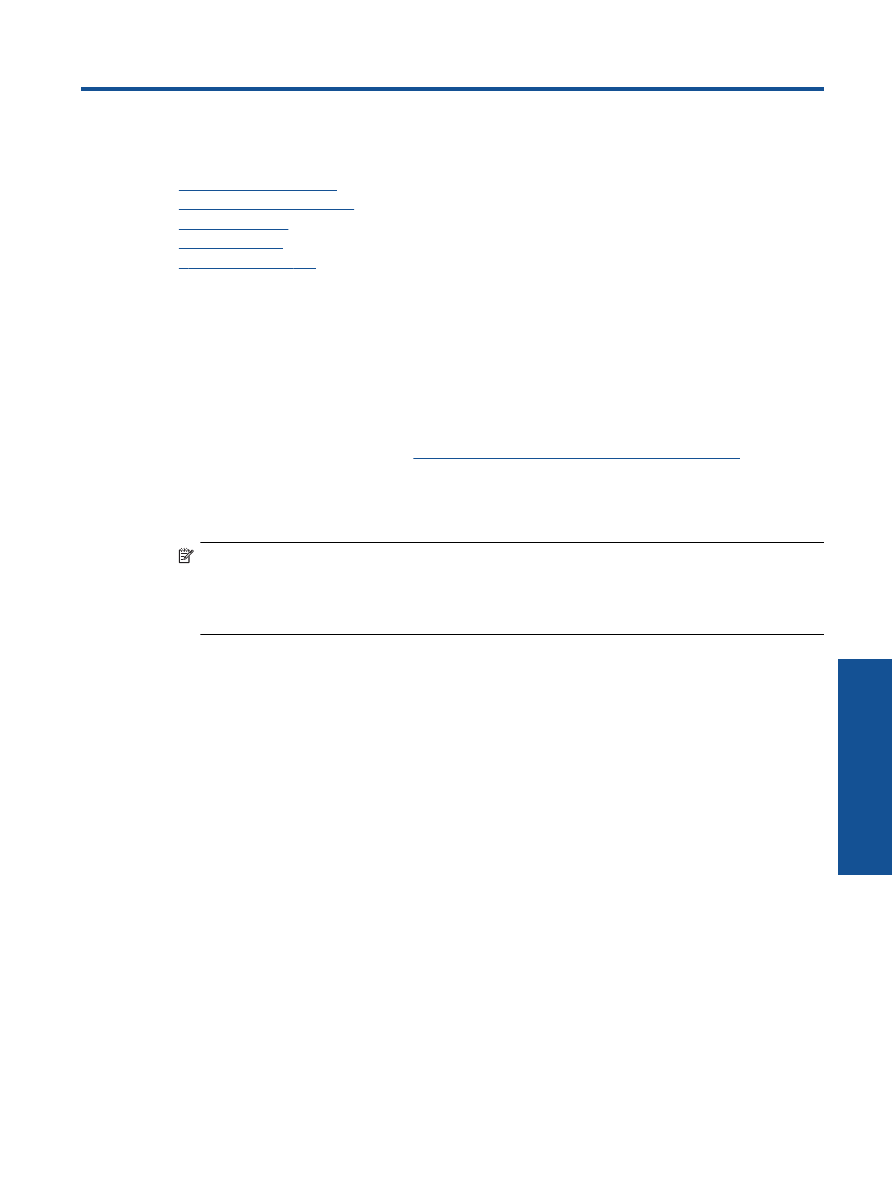
Покращення
якості
друку
•
Видалення
зім
'
ятого
паперу
•
Не
вдається
друк
•
Робота
в
мережі
•
C
лужба
підтримки
HP
Покращення
якості
друку
1.
Переконайтеся
,
що
використовуються
оригінальні
картриджі
HP.
2.
Перевірте
властивості
друку
й
переконайтеся
,
що
в
спадному
меню
Media
(
Медіа
)
встановлено
належні
значення
типу
паперу
та
якості
друку
.
У
розділі
Програмне
забезпечення
принтера
натисніть
Print and Scan
(
Друк
і
сканування
),
а
потім
–
Set Preferences
(
Установити
параметри
),
щоб
отримати
доступ
до
параметрів
принтерів
.
3.
Перевірте
приблизний
рівень
чорнила
й
переконайтеся
,
що
в
картриджі
не
закінчується
чорнило
.
Додаткову
інформацію
див
.
у
розділі
Перевірка
приблизного
рівня
чорнила
в
картриджах
.
Якщо
в
картриджі
закінчується
чорнило
,
замініть
картридж
.
4.
Відкалібруйте
друкуючі
картриджі
Щоб
відкалібрувати
картриджі
з
Програмне
забезпечення
принтера
Примітка
Калібрування
картриджів
забезпечує
високу
якість
друку
.
Принтер
HP All-in-One
видає
запит
про
калібрування
картриджів
щоразу
після
встановлення
нового
картриджа
.
Якщо
ви
виймаєте
та
встановлюєте
знову
один
і
той
самий
картридж
,
принтер
HP All-in-One
не
відобразить
нагадування
про
калібрування
.
Значення
вирівнювання
збережено
в
налаштуваннях
принтера
HP
All-in-One;
тому
немає
потреби
повторювати
цей
процес
.
a
.
Завантажте
у
вхідний
лоток
звичайний
невживаний
білий
аркуш
паперу
розміру
Letter
або
A4.
b
.
У
розділі
Програмне
забезпечення
принтера
натисніть
Print and Scan
(
Друк
і
сканування
),
а
потім
–
Maintain Your Printer
(
Обслуговування
принтера
),
після
чого
перейдіть
до
Printer
Toolbox
(
Панель
інструментів
принтера
).
c
.
З
’
явиться
Printer Toolbox
(
Панель
інструментів
принтера
).
d
.
Натисніть
Align Printheads
(
Вирівняти
друкуючі
головки
)
на
вкладці
Device Services
(
Служби
пристрою
).
Продукт
друкує
аркуш
вирівнювання
.
e
.
Покладіть
аркуш
калібрування
картриджів
стороною
для
друку
донизу
у
правий
передній
кут
скла
.
f
.
Дотримуйтесь
інструкцій
на
дисплеї
принтера
,
щоб
вирівняти
картриджі
.
Здайте
на
переробку
чи
викиньте
аркуш
вирівнювання
картриджа
.
5.
Надрукуйте
сторінку
діагностики
,
якщо
в
картриджах
достатній
рівень
чорнила
.
Щоб
надрукувати
сторінку
діагностики
a
.
Завантажте
у
вхідний
лоток
звичайний
невживаний
білий
аркуш
паперу
розміру
Letter
або
A4.
b
.
У
розділі
Програмне
забезпечення
принтера
натисніть
Print and Scan
(
Друк
і
сканування
),
а
потім
–
Maintain Your Printer
(
Обслуговування
принтера
),
після
чого
перейдіть
до
Printer
Toolbox
(
Панель
інструментів
принтера
).
c
.
Щоб
отримати
роздруківку
з
даними
діагностики
,
виберіть
Print Diagnostic Information
(
Друк
даних
діагностики
)
на
вкладці
Device Reports
(
Звіти
пристрою
).
Перевірте
блакитне
,
пурпурове
,
жовте
та
чорне
поле
на
сторінці
діагностики
.
Якщо
в
кольорових
та
чорному
полях
видно
смужки
або
смужки
взагалі
не
зафарбовані
,
виконайте
автоматичне
очищення
картриджів
.
Вирішення
проблеми
39
Вирішен
н
я
про
б
лем
и
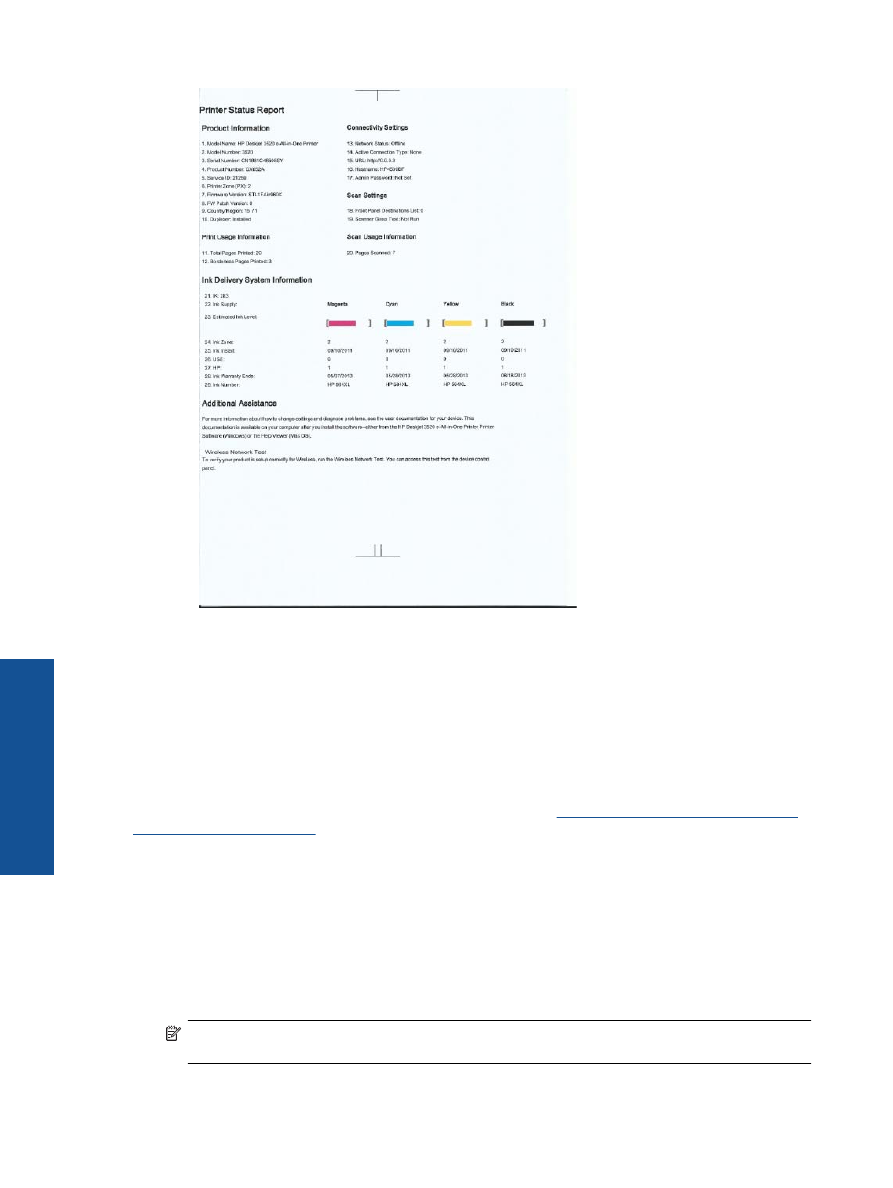
6.
Виконайте
автоматичне
очищення
картриджів
,
якщо
на
сторінці
діагностики
в
кольорових
і
чорному
полях
наявні
смужки
або
у
певних
частинах
поля
відсутнє
чорнило
.
Автоматичне
чищення
друкуючих
головок
a
.
Завантажте
у
вхідний
лоток
звичайний
невживаний
білий
аркуш
паперу
розміру
Letter
або
A4.
b
.
У
розділі
Програмне
забезпечення
принтера
натисніть
Print and Scan
(
Друк
і
сканування
),
а
потім
–
Maintain Your Printer
(
Обслуговування
принтера
),
після
чого
перейдіть
до
Printer
Toolbox
(
Панель
інструментів
принтера
).
c
.
Натисніть
Clean the Printheads
(
Очистити
друкуючі
головки
)
на
вкладці
Device Services
(
Служби
пристрою
).
Дотримуйтеся
вказівок
на
екрані
.
Якщо
наведені
вище
інструкції
не
дозволяють
вирішити
проблему
,
натисніть
тут
,
щоб
отримати
допомогу
від
служби
підтримки
онлайн
.